如何连接无线网络打印机
2025-10-25 09:27:02来源:sxtmmc编辑:佚名
在现代办公和生活中,无线网络打印机的使用越来越普遍。它能让我们摆脱繁琐的线缆连接,轻松实现打印功能。下面就为大家介绍一下连接无线网络打印机的简单步骤。
准备工作
首先,确保你的打印机支持无线网络连接功能。查看打印机的说明书或产品标识,确认具备此特性。同时,准备好无线路由器,并且保证其工作正常,网络稳定。另外,要知道打印机的型号以及无线网络的名称(ssid)和密码。
开启打印机无线网络功能
打开打印机,通过打印机的控制面板找到网络设置选项。进入无线网络设置界面,搜索可用的无线网络。找到你家的无线网络名称后,输入密码进行连接。连接成功后,打印机的无线网络指示灯会显示相应状态。

设置打印机网络参数
在电脑上打开浏览器,输入打印机的ip地址(可在打印机的网络设置中查看),进入打印机的设置页面。在页面中找到网络设置选项,设置打印机的ip地址、子网掩码、网关等参数,确保其与你的无线网络环境相匹配。
安装打印机驱动程序
在电脑上插入打印机的驱动光盘,或者从打印机制造商的官方网站下载最新的驱动程序。运行驱动安装程序,按照提示完成安装。安装过程中,选择正确的打印机型号,并确保与已连接的无线网络打印机相对应。
测试打印机连接
安装完驱动程序后,打开电脑上的文档或图片,点击打印选项。在打印机列表中,选择已连接的无线网络打印机。点击打印按钮,测试打印机是否能正常工作。如果打印成功,说明无线网络打印机已成功连接并设置完成。
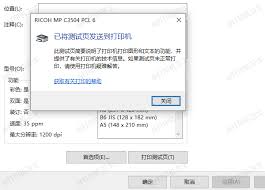
通过以上简单步骤,你就能快速设置打印机的网络连接,享受便捷的无线打印体验。无论是办公文档还是生活照片,都能轻松打印出来,为你的工作和生活带来更多便利。









